年金生活者の e-Tax 確定申告体験:3年目(平成21年分)
年が越えて、そろそろ確定申告の時節になってきた。昨年、リタイアした友人が、今年から e-Tax で申告するという。資料整理などで早くから準備されていたようで、還付申告をすでにしたという。(1月9日)
ようやく、企業年金(1月13日)や日本年金機構から厚生年金の源泉徴収票が届いた(1月19日)ので、国税庁の「平成21年分確定申告特集」のページを開いた。昨年気づかなかった項目もあるので、ネットで調べたことを備忘録的に記録しておきたい。
結論的に言えば、昨年に比べれば、 e-Tax ソフトなしでできるように改善されており、やりやすくなっている。e-Tax での申告の流れは、今年は次のような案内が作成コーナーにある。初めてe-Tax 申告した一昨年に、[3]の項目は済んでいるので、このステップは自動的にジャンプする。
申告書作成には、やはり「平成21年分 確定申告書等作成コーナー」から始めるのがいいようだ。
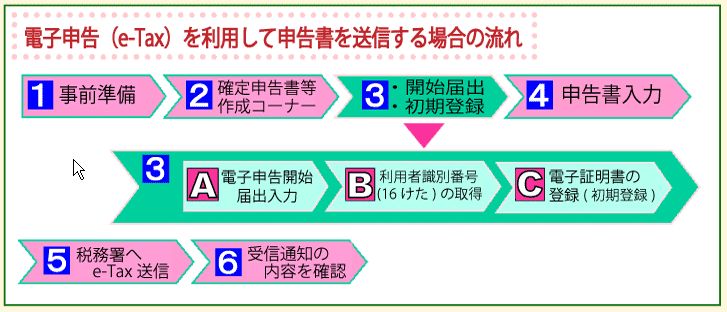
この確定申告書等作成コーナーで、「申告書の作成の開始」→ e-Tax を選ぶと 税務署への提出方法の選択 画面となるので、 e-Tax を選択する。すると、今年から「電子申告を行う際の確認事項(準備編)」というページが出る。ここでの重要点は、チェック項目2番目の 電子証明書を取得している。※有効期限は取得後3年 である。
「電子証明書の有効期限は取得後3年」とは知らなかった。 e-Tax ではインターネットで書類を送信するためには、
ただ、電子証明書は形になったものはなく、ICカードに記録されている。有効期限は、利用者クライアントソフトで確認できるとある。
この利用者クライアントソフトとは、公的個人認証サービス(英字略称:JPKI)利用者ソフトのことであり、一度でも e-Tax を試みた方は、パソコン上の「すべてのプログラム」を開ければ、「公的個人認証サービス」の項が見つかるので、そこにある「JPKI利用者ソフト」がそれである。
最新のバージョンは、Ver 2.3 となっており、公的個人認証サービスポータルサイトからダウンロードできる。
ICカードをカードリーダーに挿入してUSB接続し、「JPKI利用者ソフト」を起動すると、次のポップアップ画面が出てくる。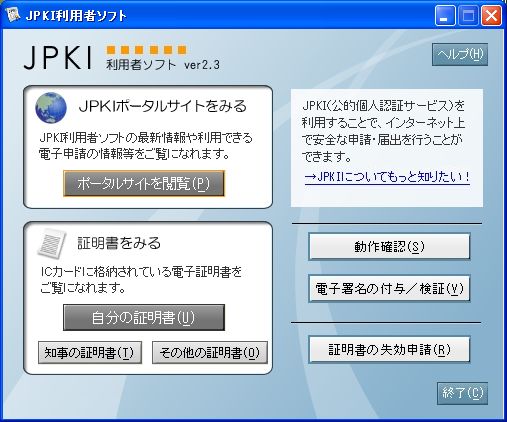 この画面で、 ICカードに格納されている電子証明書を確認するために、「自分の証明書」というボタンをクリックすると、パスワードが要求されるので、メモしていた住民基本台帳カード(ICカード)と同時に作った電子証明書用のパスワード(多分、どちらも同じにしていると思う)を入力すると、下のように画面が現れて、電子証明書を作った年月日と有効期間を確認できる。私の場合、来年の申告時には、更新が必要なようだ。電子証明書の更新は、e-Taxソフトから行えるようだ。
この画面で、 ICカードに格納されている電子証明書を確認するために、「自分の証明書」というボタンをクリックすると、パスワードが要求されるので、メモしていた住民基本台帳カード(ICカード)と同時に作った電子証明書用のパスワード(多分、どちらも同じにしていると思う)を入力すると、下のように画面が現れて、電子証明書を作った年月日と有効期間を確認できる。私の場合、来年の申告時には、更新が必要なようだ。電子証明書の更新は、e-Taxソフトから行えるようだ。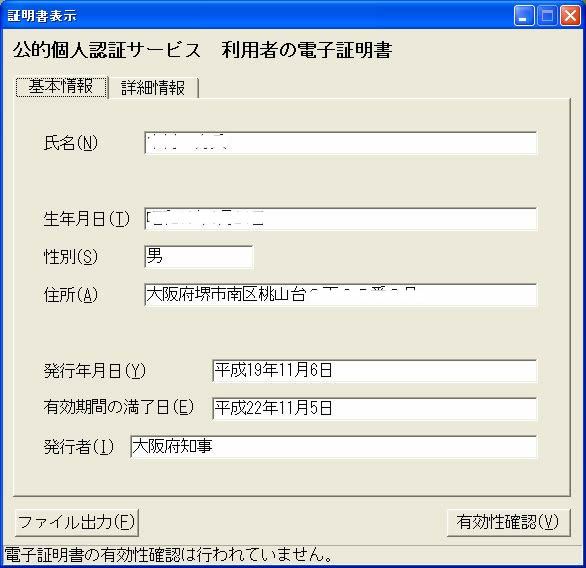
JPKI利用者ソフトをJava実行環境へ登録する
私もそうだったのだが、JPKI利用者ソフトで「自分の証明書」というボタンをクリックすると "Javaの実行環境の取得に失敗したためJPKI利用者ソフトを起動できません" というメッセージが出て、それ以上進めなくなることがある。
この場合、Java実行環境(Java Runtime Environment:JRE) を再度インストールした方がよいと思われる。JRE は、サン・マイクロシステムズ株式会社の公式サイトから、ダウンロードできる。最新のバージョンは、Version 6 Update 17 である。私の環境(WindowsXP SP2) で JPKI ver2.3 は、この最新バージョンで動作している。電子申告作成コーナーでの入力
準備が整うと以下の画面となるので、私の場合、③の「電子証明書の登録が済んでいる方」をクリックすると住所などの入力画面となる。郵便番号を入れると、所轄の税務署が表示されるようになっている。
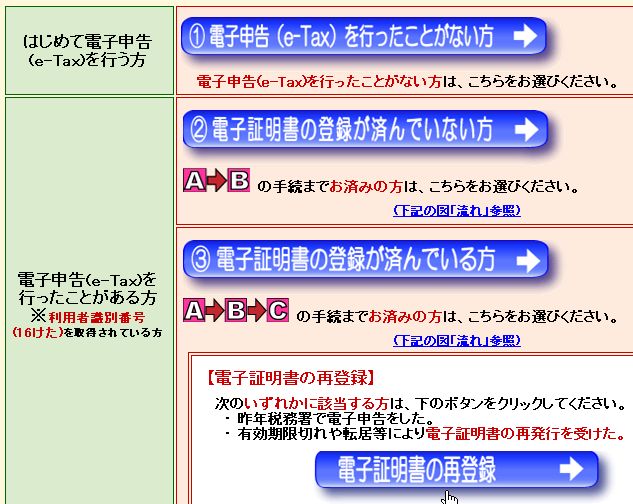
次のページで「所得税の確定申告」を選ぶと、下のように、今年から「年金所得の方」という選択肢があるので、これをクリックする。
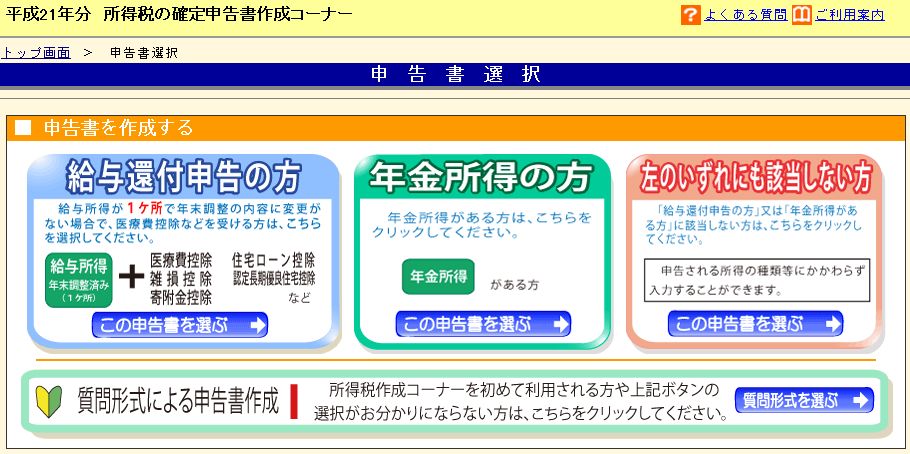
次のページで、提出方法の選択ボタンがあるので、「電子申告により税務署に提出する」を選択する。また、その下に生年月日欄に入力し次のページにいくとようやく 所得・所得控除等入力 画面となる。この画面とか入力方法は昨年度同じである。
年金生活者の場合、所得は公的年金等の項目であり、「所得から差し引かれる金額」は多大の金額を納めている国民健康保険などの社会保険料控除や生命保険料控除・医療費控除などである。私の場合、メタボ治療や歯医者にかかった費用は軽く10万円は超えている。
それに分離課税で申告しているホームトレードで得た少しばかりの株式の譲渡所得等も入力する必要がある。
入力終了ボタンをクリックすると、私の場合、還付金の金額がポップアップ画面に表示された。
所得・所得控除等の入力を終えると、次のような送信する申告の確認画面が出てくる。
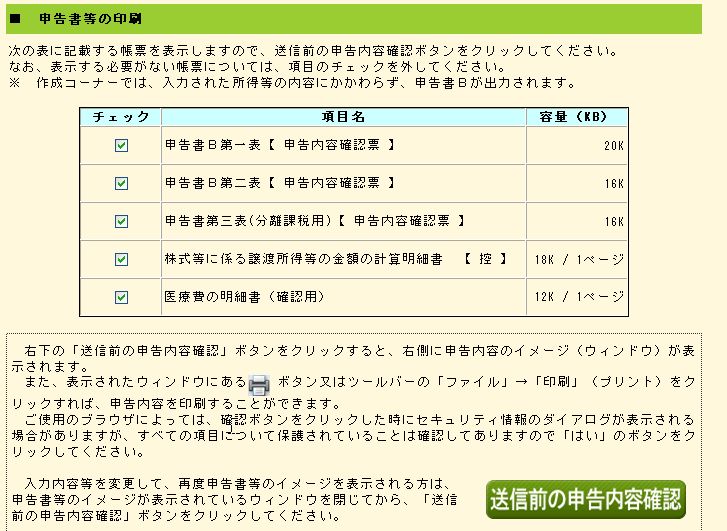
税務署に e-Tax 送信する
念のために、印刷をして申告内容を確認し、次のページをクリックすると、送信準備の画面が現れ、利用者識別番号の入力などが求められる。また、ICカードの接続などが求められ、これらを処理して「送信」ボタンをクリックする。
昨年は、この後が上手くいかず、仕方なく e-Tax ソフトに切り替えたが、今年はすんなりと受信した旨の応答があり、下のような受信通知が返ってきた。
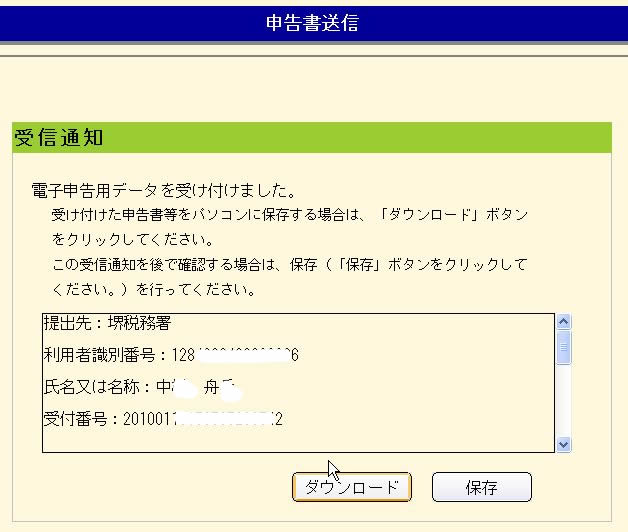
更に、次ページへのクリックなどをしていくと、下のような「平成21年分の申告書等送信票」が確認できる。右下の提出区分では、作った申告書及び証憑は「電子」又は「提出省略」のところにチェックが入っている。また、その票の下の方には、「この送信票のみを税務署に提出する必要はありません。」とある。確か、昨年は送信票を郵送しなければならないと理解したのだが。これで、一切が電子的な送信で申告が済んでしまう。
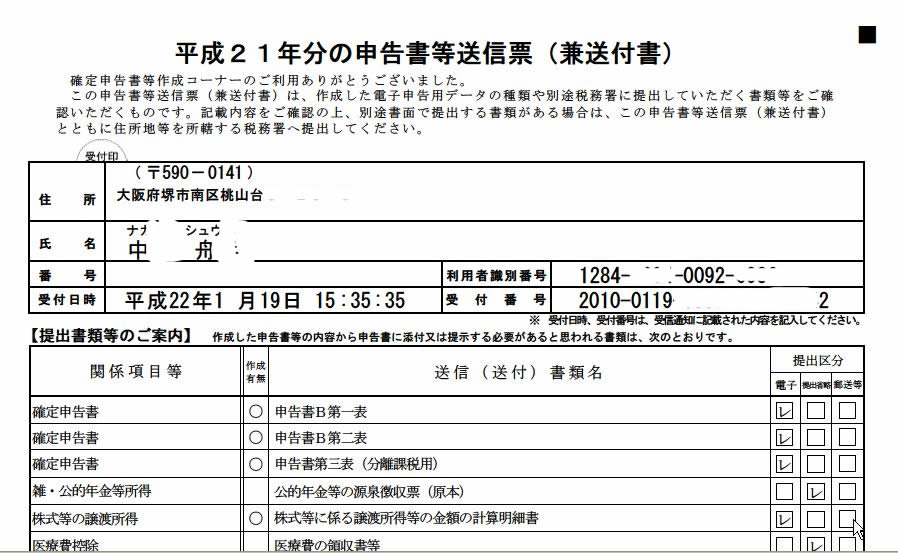
受信通知の内容を確認する。
電子申告のトップページにいくと、「申告内容の確認コーナー( e-Tax )」という欄があり、ここにある「メッセージボックスの確認」をクリックすると、利用者識別番号などの入力を求められるが、「メッセージボックスの一覧表示」から審査結果が表示され、メールボタンをクリックすると下のようなメール詳細で、還付税金が確認できる。
昨年の実績では、2月10日に指定口座に振り込まれていた。返ってくるものはありがたいが、6月にくる市民税の通知が恐ろしい。

(追記:2010/2/13)2月12日日付て、下のような「国税還付金振込通知書」が届けられた。指定した銀行口座を確認すると同日付で、還付金が振り込まれていた。
なお、このようなときにはメールで知らせてくれるが、「メッセージボックスの確認」をしたが、メールは届いていなかった。
ようやく、企業年金(1月13日)や日本年金機構から厚生年金の源泉徴収票が届いた(1月19日)ので、国税庁の「平成21年分確定申告特集」のページを開いた。昨年気づかなかった項目もあるので、ネットで調べたことを備忘録的に記録しておきたい。
結論的に言えば、昨年に比べれば、 e-Tax ソフトなしでできるように改善されており、やりやすくなっている。e-Tax での申告の流れは、今年は次のような案内が作成コーナーにある。初めてe-Tax 申告した一昨年に、[3]の項目は済んでいるので、このステップは自動的にジャンプする。
申告書作成には、やはり「平成21年分 確定申告書等作成コーナー」から始めるのがいいようだ。
この確定申告書等作成コーナーで、「申告書の作成の開始」→ e-Tax を選ぶと 税務署への提出方法の選択 画面となるので、 e-Tax を選択する。すると、今年から「電子申告を行う際の確認事項(準備編)」というページが出る。ここでの重要点は、チェック項目2番目の 電子証明書を取得している。※有効期限は取得後3年 である。
- 公的個人認証サービスで電子証明書の期限を確認する
「電子証明書の有効期限は取得後3年」とは知らなかった。 e-Tax ではインターネットで書類を送信するためには、
- そのデータの作成者が誰であるのか
- 送信されたデータが改ざんされていないこと
ただ、電子証明書は形になったものはなく、ICカードに記録されている。有効期限は、利用者クライアントソフトで確認できるとある。
この利用者クライアントソフトとは、公的個人認証サービス(英字略称:JPKI)利用者ソフトのことであり、一度でも e-Tax を試みた方は、パソコン上の「すべてのプログラム」を開ければ、「公的個人認証サービス」の項が見つかるので、そこにある「JPKI利用者ソフト」がそれである。
最新のバージョンは、Ver 2.3 となっており、公的個人認証サービスポータルサイトからダウンロードできる。
ICカードをカードリーダーに挿入してUSB接続し、「JPKI利用者ソフト」を起動すると、次のポップアップ画面が出てくる。
私もそうだったのだが、JPKI利用者ソフトで「自分の証明書」というボタンをクリックすると "Javaの実行環境の取得に失敗したためJPKI利用者ソフトを起動できません" というメッセージが出て、それ以上進めなくなることがある。
この場合、Java実行環境(Java Runtime Environment:JRE) を再度インストールした方がよいと思われる。JRE は、サン・マイクロシステムズ株式会社の公式サイトから、ダウンロードできる。最新のバージョンは、Version 6 Update 17 である。私の環境(WindowsXP SP2) で JPKI ver2.3 は、この最新バージョンで動作している。
準備が整うと以下の画面となるので、私の場合、③の「電子証明書の登録が済んでいる方」をクリックすると住所などの入力画面となる。郵便番号を入れると、所轄の税務署が表示されるようになっている。
次のページで「所得税の確定申告」を選ぶと、下のように、今年から「年金所得の方」という選択肢があるので、これをクリックする。
次のページで、提出方法の選択ボタンがあるので、「電子申告により税務署に提出する」を選択する。また、その下に生年月日欄に入力し次のページにいくとようやく 所得・所得控除等入力 画面となる。この画面とか入力方法は昨年度同じである。
年金生活者の場合、所得は公的年金等の項目であり、「所得から差し引かれる金額」は多大の金額を納めている国民健康保険などの社会保険料控除や生命保険料控除・医療費控除などである。私の場合、メタボ治療や歯医者にかかった費用は軽く10万円は超えている。
それに分離課税で申告しているホームトレードで得た少しばかりの株式の譲渡所得等も入力する必要がある。
入力終了ボタンをクリックすると、私の場合、還付金の金額がポップアップ画面に表示された。
所得・所得控除等の入力を終えると、次のような送信する申告の確認画面が出てくる。
念のために、印刷をして申告内容を確認し、次のページをクリックすると、送信準備の画面が現れ、利用者識別番号の入力などが求められる。また、ICカードの接続などが求められ、これらを処理して「送信」ボタンをクリックする。
昨年は、この後が上手くいかず、仕方なく e-Tax ソフトに切り替えたが、今年はすんなりと受信した旨の応答があり、下のような受信通知が返ってきた。
更に、次ページへのクリックなどをしていくと、下のような「平成21年分の申告書等送信票」が確認できる。右下の提出区分では、作った申告書及び証憑は「電子」又は「提出省略」のところにチェックが入っている。また、その票の下の方には、「この送信票のみを税務署に提出する必要はありません。」とある。確か、昨年は送信票を郵送しなければならないと理解したのだが。これで、一切が電子的な送信で申告が済んでしまう。
電子申告のトップページにいくと、「申告内容の確認コーナー( e-Tax )」という欄があり、ここにある「メッセージボックスの確認」をクリックすると、利用者識別番号などの入力を求められるが、「メッセージボックスの一覧表示」から審査結果が表示され、メールボタンをクリックすると下のようなメール詳細で、還付税金が確認できる。
昨年の実績では、2月10日に指定口座に振り込まれていた。返ってくるものはありがたいが、6月にくる市民税の通知が恐ろしい。
(追記:2010/2/13)2月12日日付て、下のような「国税還付金振込通知書」が届けられた。指定した銀行口座を確認すると同日付で、還付金が振り込まれていた。
なお、このようなときにはメールで知らせてくれるが、「メッセージボックスの確認」をしたが、メールは届いていなかった。






コメントする
(初めてのコメントの時は、コメントが表示されるためにこのブログのオーナーの承認が必要になることがあります。承認されるまでコメントは表示されませんのでしばらくお待ちください)